- Home
- Producten
- Bedrijfsbehoeften
- Partners
- Referenties
- Kenniscentrum
- Support
- Over Perrit
- Handleidingen
- Nieuws
- Acties

IMAP en POP3 instellen op Windows
Gepost op 03-10-2016 - E-mail - 0 reacties
IMAP en POP3 instellen op windows
Met dit artikel kun je IMAP installeren en klaar maken voor gebruik. mocht je verdere hulp nodig hebben bij het installeren dan kun je contact opnemen met onze supportdesk.
Stap 1: Ga naar Configuratiescherm en kies "Mail"
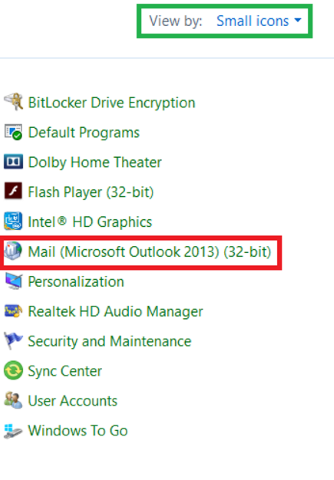
Stap 2: Vervolgens krijg je onderstaand venster te zien, kies hier voor “Profielen weergeven…
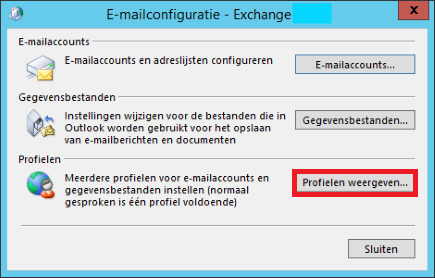.png)
Stap 3: Kies hier voor “Toevoegen”
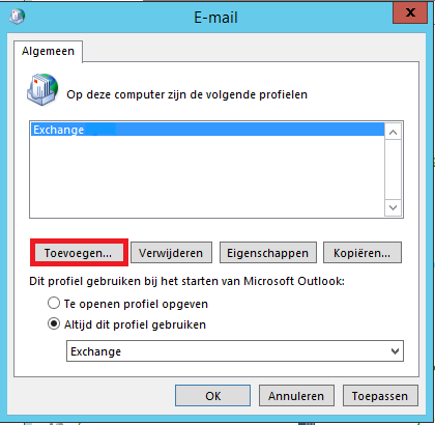.png)
Stap 4: Vul hier een profielnaam in. Bijvoorbeeld: je naam of je emailadres.
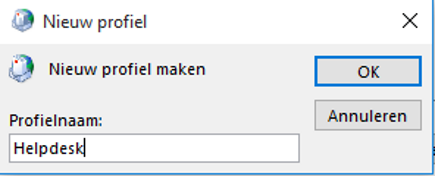
Stap 5: Kies voor “Handmatige instelling of extra servertypen” en vervolgens voor “Volgende”
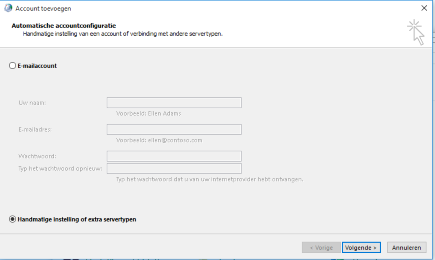
Stap 6: Kies voor “POP of IMAP” en vervolgens voor “Volgende”
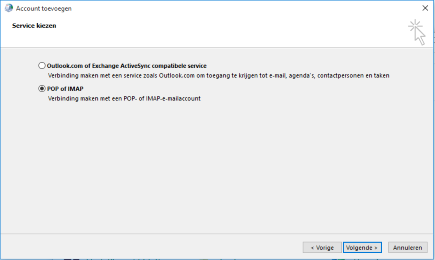
Stap 7: Vul de velden in, zoals in onderstaande screenshot en kies vervolgens voor “Meer
instellingen …”
Stap 8: Ga vervolgens naar het tabblad “Server voor uitgaande e-mail” en vink “Voor de
server voor mijn uitgaande e-mail (SMTP) is verificatie vereist” aan. Ga daarna
naar het tabblad “Geavanceerd”.
Stap 9: Vul het tabblad “Geavanceerd” op dezelfde manier in, zoals hieronder in de screenshot.
Voor IMAP:
Hierbij is belangrijk dat er voor inkomende e-mail poort 993 (SSL) wordt geselecteerd.
Bij uitgaande mail gebruik je poort 587 (TLS)
Voor POP3:
Hierbij is belangrijk dat er voor inkomende e-mail poort 995 (SSL) wordt geselecteerd.
Bij uitgaande mail gebruik je poort 587 (TLS)
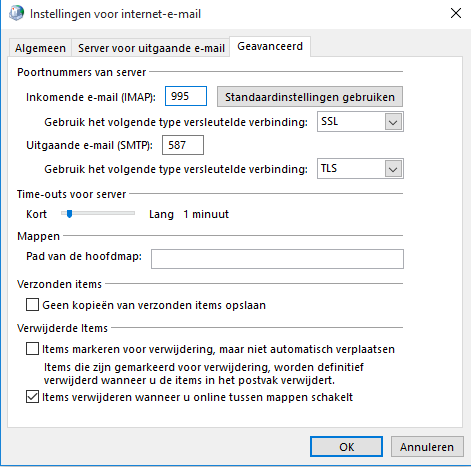
Stap 10: Als laatste is het belangrijk dat je kiest voor “Altijd dit profiel gebruiken” en vervolgens het juiste profiel selecteert.
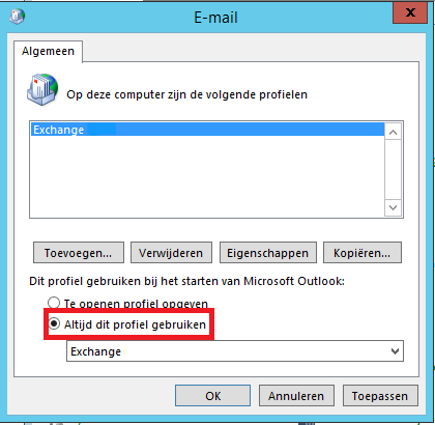%20(2).png)
Nu kun je outlook opstarten en gebruikmaken van je email in outlook.
Reacties
Nog geen reacties geplaatst.
